前面先分享几个网站吧
https://pynq.readthedocs.io/en/v2.4/index.html
http://www.pynq.io/community.html
http://www.digilent.com.cn/community/411.html
1,PYNQ-Z2的使用准备
前面学习ZYNQ,准备做一个人脸识别,后面发现有点复杂,要是纯使用嵌入式做的话有没有多少意义,毕竟不是这个专业领域的,就算做出来也仅仅是把PS端当成arm来使用,恰巧实验室有一块PYNQ-Z2板子,刚好来试试手。不多说,开始学习吧!!!
环境:Win10系统,PYNQ-Z2
清单:
- 板卡PYNQ-Z2
- 网线(有路由器更好,可以进行在线编程,我这边只有一根网线)
- 不少于8G的SD卡(我这里是16G的)
- 手机使用的USB线(不是type-C的,小口的那种)
- 读卡器
2,下载镜像文件
这里首先需要下载一个对应的镜像
http://www.pynq.io/board.html
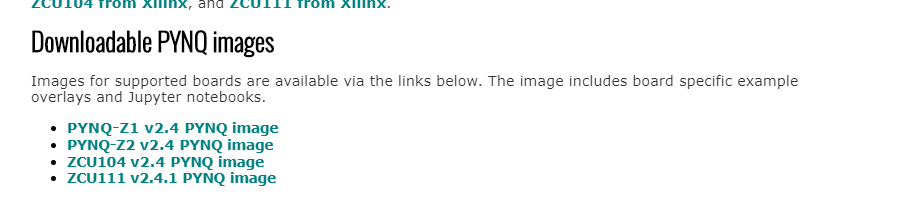
然后烧写进入SD卡。使用Win32DiskImager工具,烧写完成,即可进行板机测试了。
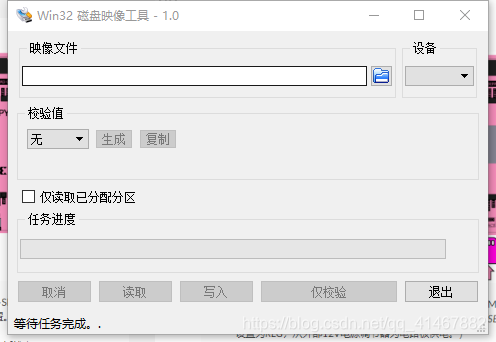
3,开发板
连接开发板的电源USB以及网线。这里配置自己本地IP为
192.168.2.1
最后一个只要不是98都可以,因为开发板的是98。一样的话会重复。
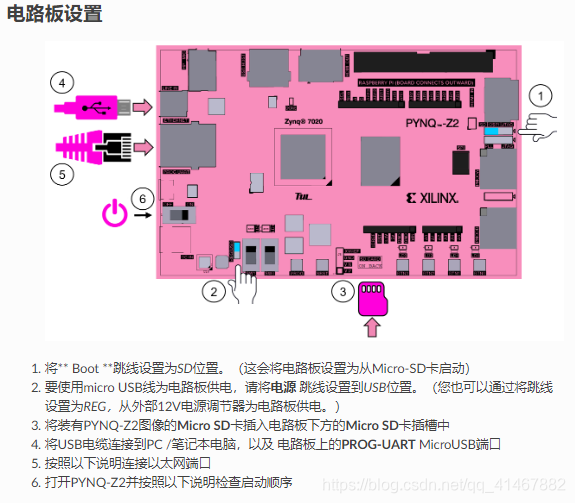
这里是本地IP的设置方式
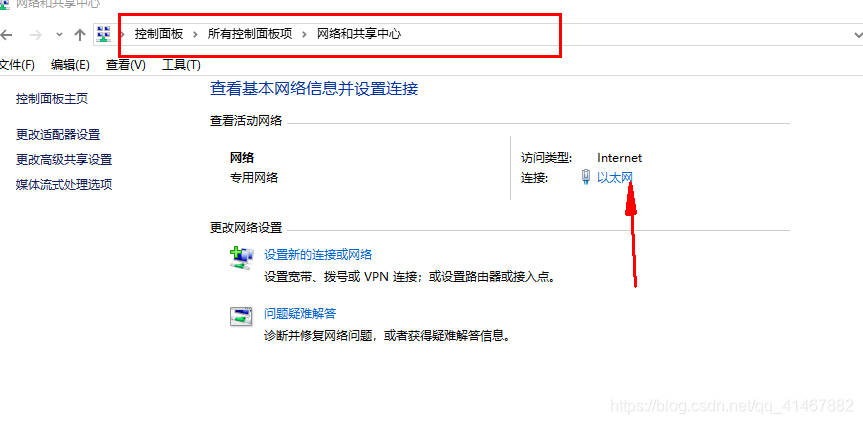
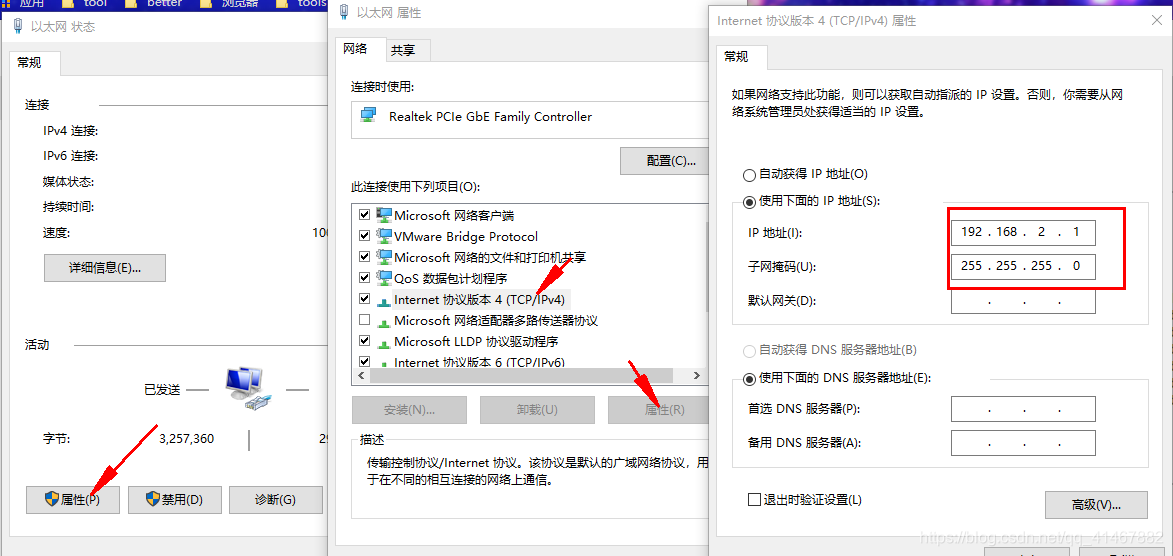
连接好了之后就可以进行测试了。打开putty
配置端口就可以看到开机启动的配置了。这里预装的系统的是Ubuntu18。
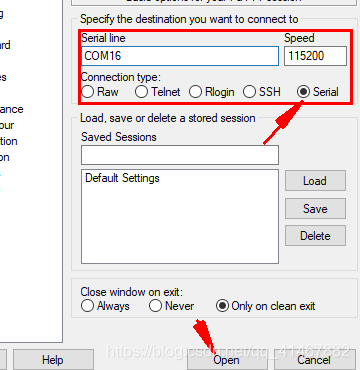
连接成功后就可以进行代码测试了。这里官方给了很多历程。
在你的 PYNQ 板上,运行有一个文件共享服务:Samba。通过它,板子上的主目录可以作为网
络驱动器访问,同时你可以将文件在板子和电脑间传递。
在 Windows 下,访问 PYNQ 主目录你可以键入:
\\pynq\xilinx # If connected to a Network/Router with DHCP
\\192.168.2.99\xilinx # If connected to a Computer with a Static IP
用户名和密码都是 xilinx
在浏览器输入http://192.168.2.99:9090/即可。开始界面都是一样的,可以自己在目录中添加文件夹。SD卡可以再Linux环境下进行观察,最好不要随便修改一些东西。
密码都是一样的。这里点击教程。这是个按键流水灯的教程,按按键即可看到效果。
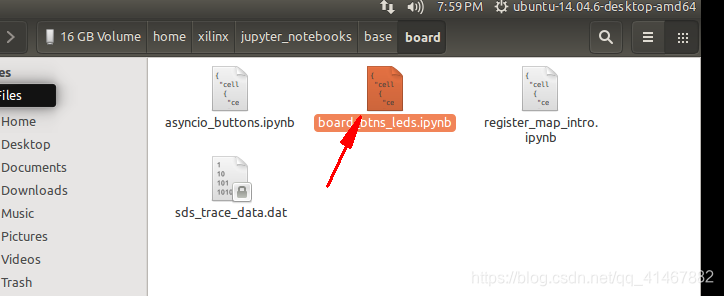
开机自启动
这里我配置了一天都没有配置好!!难受。大概有一点点的思路。
在/etc/rc.local 文件下配置
前面输入我们的Python版本以及路经,空格,输入你要运行的py文件。这里我找到我的Python3.6是在/usr/bin目录下
这位博主的提示如下,但是我的不能开机自启动!!!修改路径之后也是,以后有了思路在试试吧。这里问题先放在这里!后面补坑。
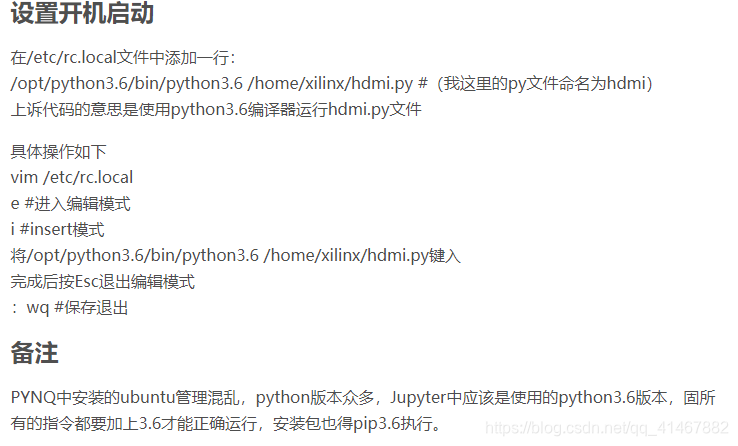
在PYNQ开发板中,将notebook中的程序设置为开机启动








 本文介绍如何使用PYNQ-Z2开发板进行人脸识别项目的准备,包括所需环境搭建、镜像下载与烧录、板卡连接配置及代码测试流程。提供详细的步骤指导,如Win32DiskImager工具使用、本地IP设置、Samba文件共享服务访问等。
本文介绍如何使用PYNQ-Z2开发板进行人脸识别项目的准备,包括所需环境搭建、镜像下载与烧录、板卡连接配置及代码测试流程。提供详细的步骤指导,如Win32DiskImager工具使用、本地IP设置、Samba文件共享服务访问等。


















 被折叠的 条评论
为什么被折叠?
被折叠的 条评论
为什么被折叠?










